- Bureautique : passez à Google Documents
- La bureautique
- Trouvez l’inspiration en vous aidant
- La bureautique que l’on partage
- Une suite de logiciels à l’aise partout
Votre travail sur le Web
Rien de plus facile que de diffuser un document créé avec l’une des applications de la suite. Lorsque vous le souhaitez, vous pouvez générer une page Web qui reproduira très exactement votre document et donner à qui vous le souhaitez, l’adresse qui permet d’y accéder. Pour cela, ouvrez votre document puis cliquez sur la flèche vers le bas, juste à droite du bouton Partager (il se situe en haut à droite de la page).
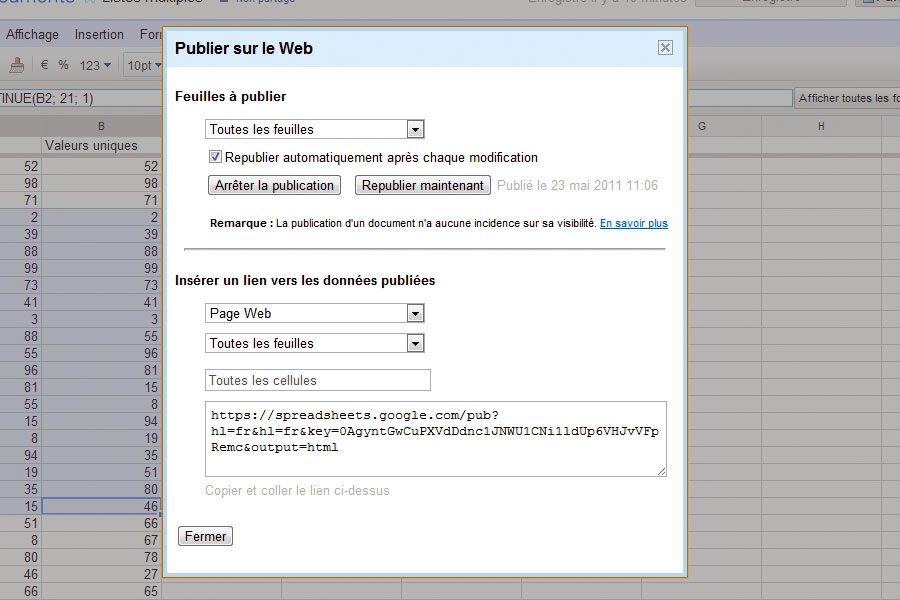
Dans le menu qui s’affiche, choisissez Publier en tant que page Web. Selon le type de document (texte, feuille de calcul, présentation ou dessin), la fenêtre qui s’affiche donne quelques latitudes supplémentaires : vous pouvez ne publier que des cellules ou feuilles choisies du tableur, décider du rythme de lecture et de la taille du lecteur d’une présentation, etc. Mais dans tous les cas, une adresse publique vous sera fournie, que vous pouvez communiquer. Attention, si vous ne souhaitez montrer que la version initiale du document, et non ses évolutions futures, décochez la case Republier automatiquement après chaque modification.
A plusieurs, c’est mieux
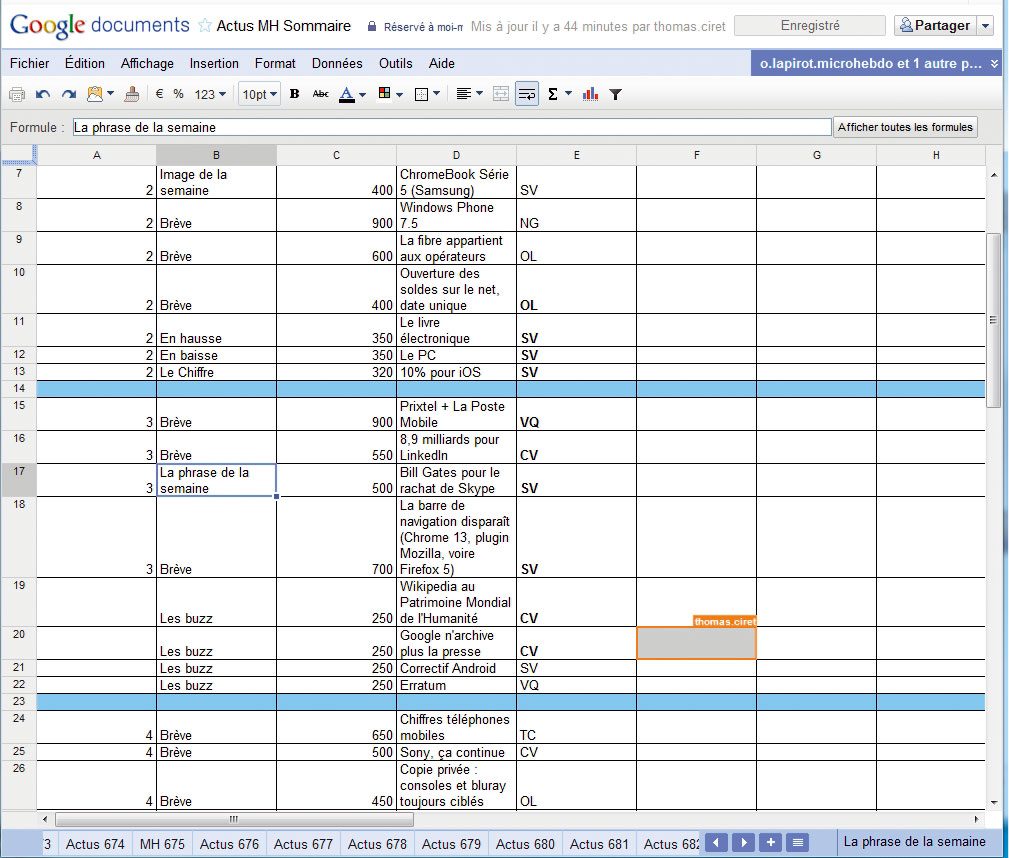
Envie d’écrire Un cadavre exquis mondial ? Les options de partage de Google Documents vous permettent de le faire en un tournemain. Cette fois-ci, vous donnez un lien vers votre document à d’autres internautes, qui pourront le modifier. Mieux encore, l’ensemble des personnes connectées pourra modifier le document au même moment, tout en observant les modifications faites par les autres ! La procédure est très simple : cliquez, depuis un document, sur le bouton Partager. Par défaut, le partage est privé : seule une liste précise d’internautes disposant de comptes Google Documents sont autorisés (ou non, selon vos spécifications) à modifier le corps du document. Mais vous pouvez changer ceci en cliquant sur le lien Modifier, dans la fenêtre Paramètres de partage qui apparaît.
Attention, si vous optez pour l’option de visibilité Public, le contenu de votre document sera indexé dans le moteur de recherche Google. Ajoutez ensuite les adresses mails des personnes avec qui vous souhaitez collaborer, puis cliquez sur Partager. Dès lors, lorsqu’une autre personne travaille en même temps que vous sur un document, vous en êtes averti par un message en haut à droite de la fenêtre. Et un indicateur coloré vous indique où se trouve le curseur de votre partenaire, ainsi que son identité !
Le dernier salon où l’on cause !
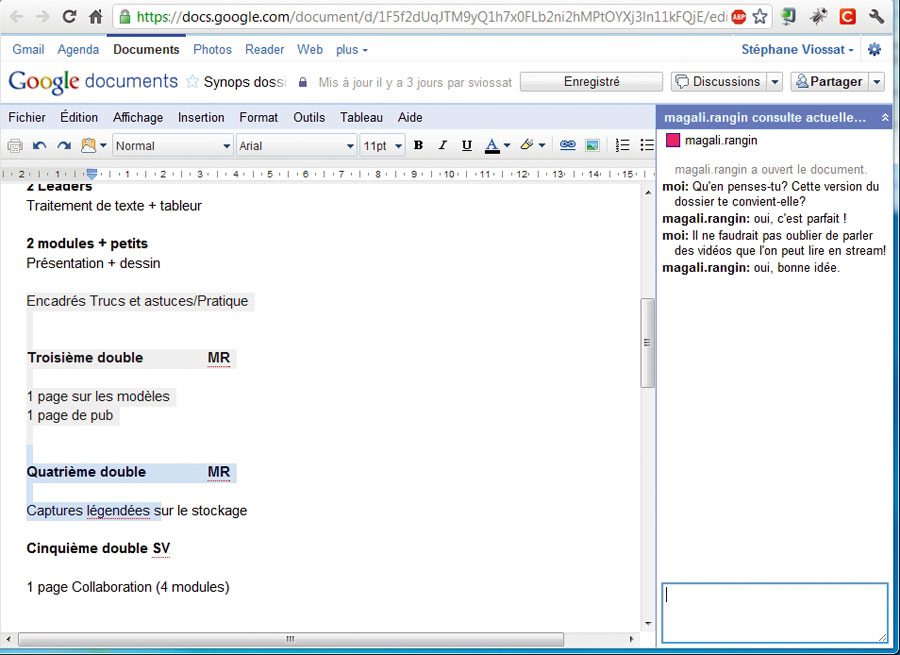
Non seulement vous pouvez travailler à plusieurs en même temps sur un document, mais vous disposez également d’un système de messagerie instantanée incorporée : lorsqu’un autre utilisateur ouvre en même temps que vous un document, vous en êtes averti. Un clic sur la double flèche vers le bas, en haut à droite du document, ouvre une colonne de discussion. Autre méthode pour discuter d’un document, l’insertion de commentaires que d’autres utilisateurs pourront étoffer. En cliquant ensuite sur le bouton Discussions, le fil de l’ensemble des discussions ayant eu lieu s’affichera !
🔴 Pour ne manquer aucune actualité de 01net, suivez-nous sur Google Actualités et WhatsApp.











